Wil je een subnet instellen op de FRITZ!Box, volg dan onderstaande stappen.
De FRITZ!Box staat standaard ingesteld in het Engels. In deze handleiding tref je daarom de Engelse benamingen. Mocht je de FRITZ!Box ingesteld hebben in het Nederlands, kijk dan naar de woorden tussen haakjes.
LET OP: Deze instructie is voor FRITZ!Boxen met FRITZ!OS die lager is dan 08.20
Stap 1
Om in te loggen op je FRITZ!Box ga je naar http://fritz.box/ of http://192.168.178.1/.
TIP: Heb je het IP-adres van de FRITZ!Box aangepast, kun je naar het door jouw ingestelde IP-adres toe gaan. Is dit niet meer bekend? Volg dan de stappen om het modem via het nood-ip adres te bereiken.
Log in met het wachtwoord dat op je FRITZ!Box staat. Kijk op de onderzijde of achterzijde van je modem naar 'FRITZ!Box Password' met daaronder een bestaand Engels woord met cijfers. Gebruik dat wachtwoord om in te loggen.
Let op: Krijg je een melding in je browser bij het inloggen op de FRITZ!Box waarin staat dat je wachtwoord onderschept zou kunnen worden of dat de verbinding niet beveiligd is, geen paniek! Deze boodschap krijg je standaard bij het inloggen op de FRITZ!Box.
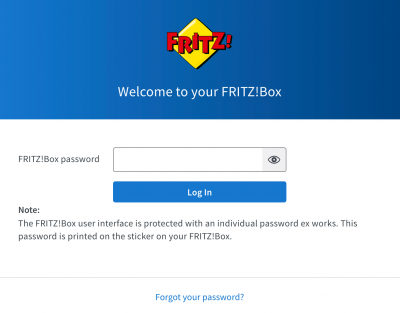
Stap 2
Ga in het menu naar 'Home Network' (thuisnetwerk), klik vervolgens op 'Network (netwerk) en dan op 'Network settings' (netwerkinstellingen).
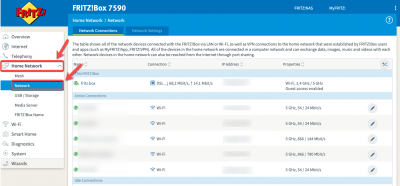
Stap 3
Scroll iets naar beneden en klik achter het kopje 'IP-adresses' (IP-adressen) op de knop 'IPv4 Settings' (IPv4-instellingen).
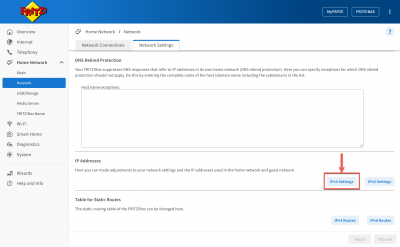
Stap 4
Vul de gegevens in zoals je die gekregen hebt van Freedom:
- Prefix: voer hier het IP-adres in uit je subnet welke je de FRITZ!Box wilt geven. Dit is normaal gesproken het 2e IP-adres uit je range (het eerste IP-adres is het netwerkadres en gebruiken we hier niet voor).
- Network mask: Vul hier het netwerkmaster in voor het /29 subnet. Dit is altijd 255.255.255.248 voor een /29 subnet.
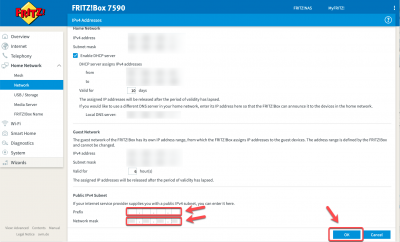
Stap 5
Klik op 'OK'.
Je kunt nu de server, computer of andere apparaten achter het modem met de juiste gegevens instellen.
Welke gegevens je daarvoor minimaal nodig hebt vind je op de volgende pagina: Hoe stel je een subnet in op een computer/server.



